工具...
台式机很多人家里或者单位都会接触到,在系统出现问题时就要进行重装。那么如何给台式机重装系统win7呢?下面小编就来与大家分享下台式机重装系统win7教程。
工具/原料:
系统版本:win7旗舰版
品牌型号:戴尔 Optiplex 7070 Ultra
软件版本:装机吧装机工具 v3.1.329.319
方法/步骤:
方法一:一键重装win7系统
这个方法适用于在线安装,具体操作如下:
1、如何给台式机重装系统win7?首先下载安装装机吧,打开后点击在线重装,选择要安装的系统,点击下一步。
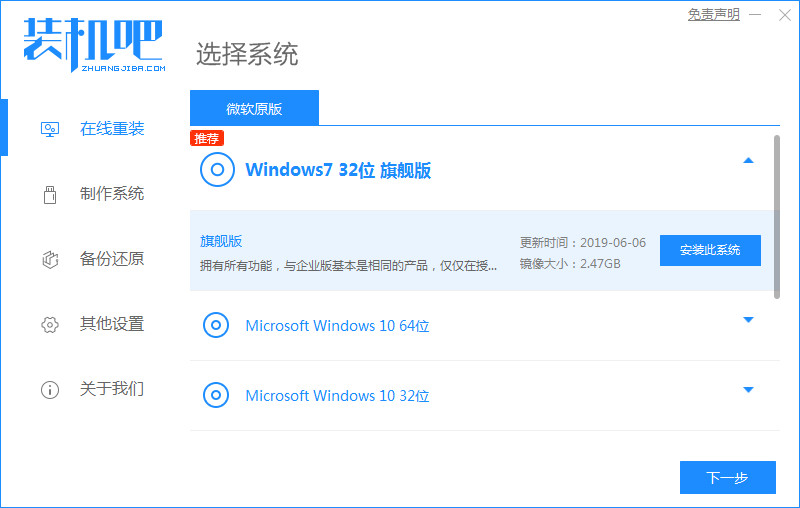
2、勾选需要安装的其他应用软件,点击下一步。

3、等待下载搜集系统镜像、设备驱动等资源。

4、提示环境部署完成后,点击立即重启。

5、进入启动管理器界面,选择第二项,回车。

6、等待系统自动安装。

7、弹出引导修复工具后确认在C盘写入引导文件,点击确定。

8、等待系统自动加载重启后进入桌面,完成。

方法二:u盘重装win7
简述怎么重装系统win7
怎么重装系统win7?win7系统是电脑操作系统之一,很多用户都想给自己电脑win7重装系统但却不知道怎么安装,下面小编给大家带来简单的,怎么重装系统win7教程,一起来看看吧。
这个方法适用于在系统故障进入去的情况下使用,具体操作如下:
1、下载安装装机吧系统软件,将u盘插入电脑,点击制作u盘,选中插入的u盘,点击开始制作。

2、向下拉动滚动条选择好要制作的win7系统,点击开始制作。

3、确认备份好u盘内的资料,点击确定。

4、等待系统下载装机需要的各种资源。

5、提示u盘制作成功后,记住开机热键,点击取消。
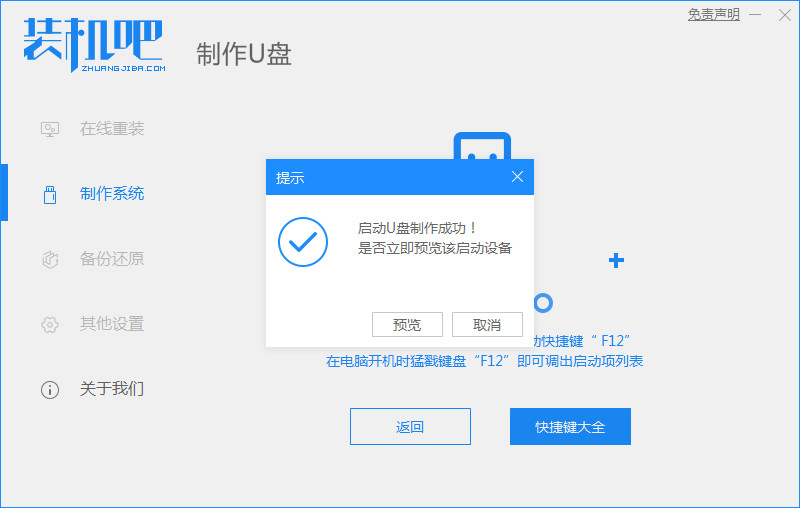
6、将u盘插入要安装系统的电脑,开机按启动热键进入bios,选择usb选项回车。

7、等待系统格式化分区自动安装。

8、弹出引导修复 工具时在C盘前打勾,点击确定。
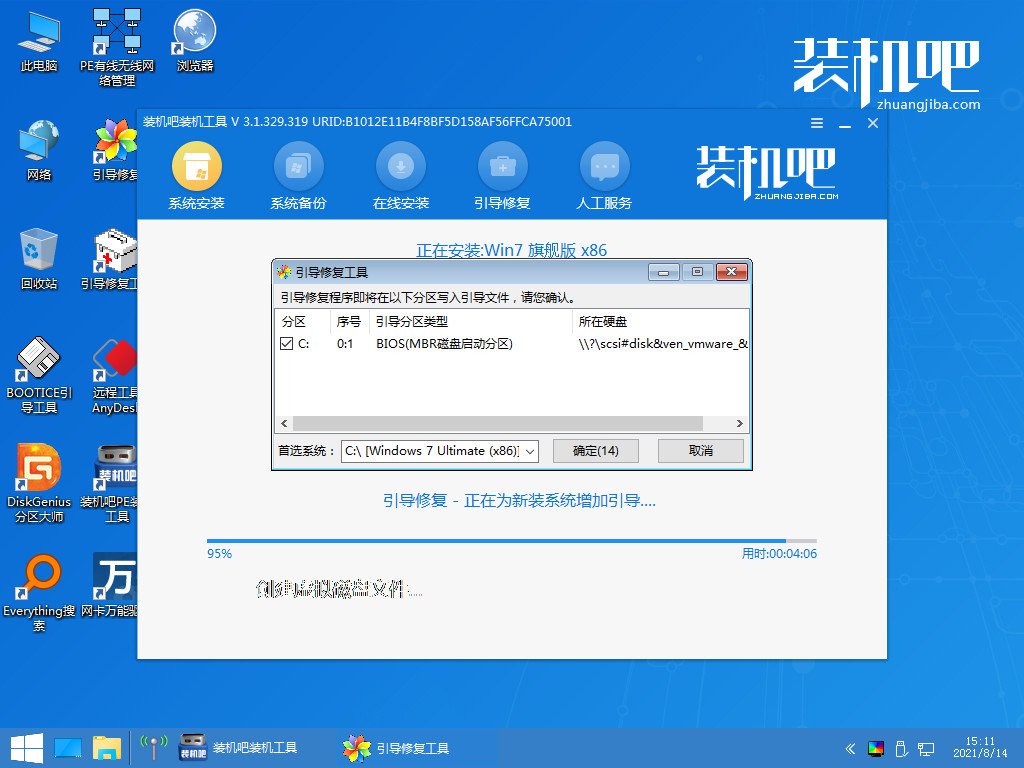
9、等待系统重启。

10、进入系统桌面,安装完成。

总结:
以上就是小编整理分享的台式机重装系统win7教程,用过的朋友都给与了高度评价,不会的朋友可以按照以上步骤操作,希望能帮助到大家。
以上就是电脑技术教程《台式机重装系统win7教程》的全部内容,由下载火资源网整理发布,关注我们每日分享Win12、win11、win10、win7、Win XP等系统使用技巧!联想电脑系统怎么重装win7
电脑系统怎么重装win7?笔记本电脑已经成为大家日常使用的学习和工作工具,很多人都用的是联想的笔记本,当用户想要重装系统但是不知道怎么操作,所以下面小编为大家带来了,联想电脑系统怎么重装win7教程,需要的可以来看看。






